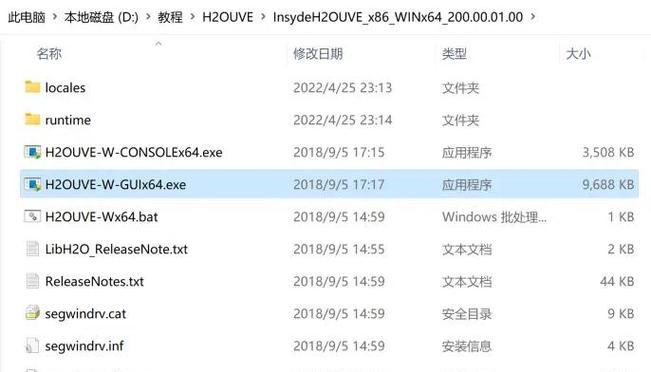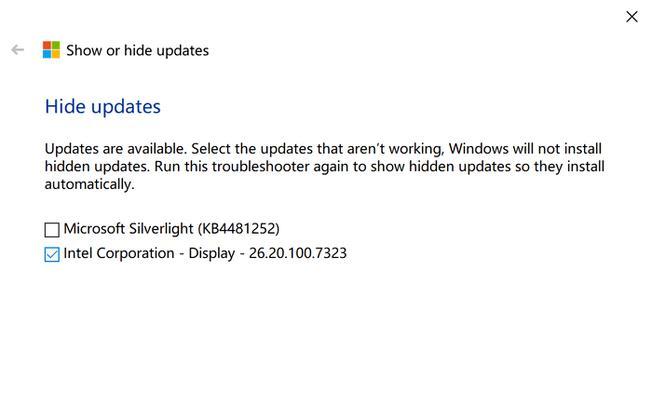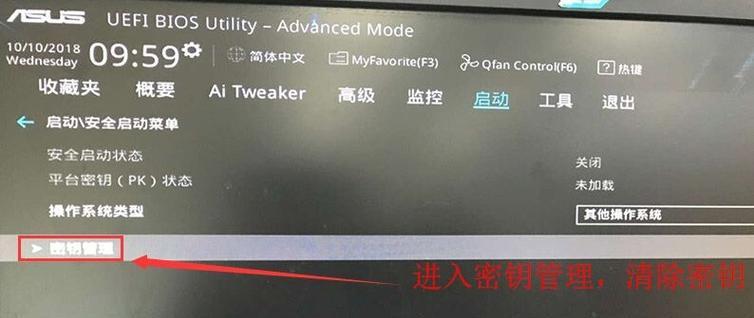随着科技的不断进步,笔记本电脑作为我们日常生活和工作中不可或缺的工具之一,扮演着越来越重要的角色。而笔记本电脑的BIOS(BasicInputOutputSystem)是整个系统的核心,控制着硬件设备和操作系统的交互。定期进行BIOS更新是确保笔记本电脑正常运行、提升性能和安全性的必要步骤。本文将详细介绍如何进行笔记本BIOS更新,帮助读者顺利完成这一重要任务。
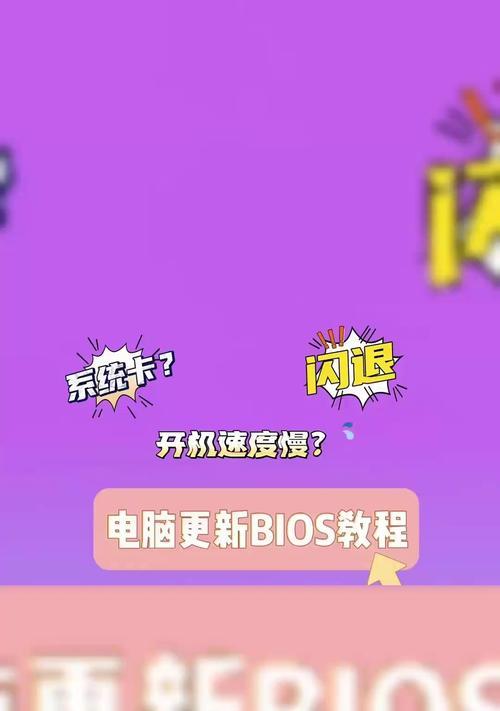
一、备份重要数据:防范更新风险
在进行BIOS更新之前,第一步就是备份重要的数据。尽管BIOS更新一般不会影响硬盘上的数据,但为了避免意外情况导致的数据丢失,我们强烈建议在更新之前备份所有重要的文件和文件夹。
二、了解厂商支持:获取正确的BIOS版本
在进行BIOS更新之前,我们需要确保获取正确的BIOS版本。可以通过厂商官方网站或相关论坛查询到特定型号笔记本电脑的最新BIOS版本号以及更新的详细说明。同时,还需要注意是否有适用于特定操作系统版本的BIOS更新。

三、下载和准备BIOS更新文件:确保正确性和完整性
一旦确定了正确的BIOS版本,接下来就需要下载对应的更新文件。在下载之前,务必确保文件来源可靠,并校验文件的完整性。如果厂商提供了MD5或SHA1校验值,我们可以使用相应的工具进行校验,以确保下载到的文件没有被篡改。
四、准备可靠的电源:防止供电中断
BIOS更新是一个需要消耗相当长时间的过程,因此需要确保笔记本电脑有足够的电量,或者连接到可靠的电源插座上。如果在更新过程中电量耗尽或供电中断,可能会导致严重的问题,甚至使笔记本电脑无法正常启动。
五、关闭安全软件和驱动程序:避免冲突和干扰
在进行BIOS更新之前,最好将所有安全软件、杀毒软件和防火墙关闭。这些软件有时会干扰更新过程,甚至将更新文件识别为病毒或恶意软件。此外,还需要禁用任何可能干扰更新的驱动程序,以确保更新的顺利进行。
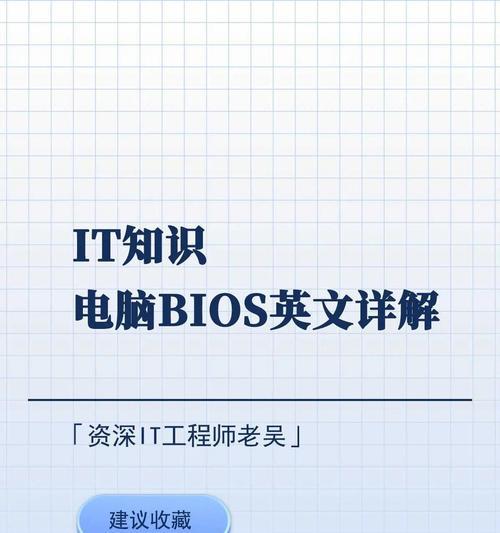
六、解压和运行BIOS更新文件:按照指示操作
一旦下载并确认了BIOS更新文件的完整性,我们可以将其解压到一个易于访问的位置,并双击运行。在运行更新文件之前,请确保仔细阅读更新程序的相关指示,遵循操作过程中的提示和警告。
七、备份当前BIOS:避免无法恢复的问题
在开始实际的BIOS更新之前,最好先备份当前的BIOS版本。这样,在更新过程中出现问题时,我们可以通过恢复备份版本来解决。备份BIOS通常可以在BIOS设置界面或更新程序中找到相应选项。
八、执行BIOS更新:等待更新完成
一旦准备就绪,并根据提示进行操作,我们可以执行BIOS更新了。这个过程可能需要一些时间,具体时间会根据系统配置和BIOS大小而有所不同。请耐心等待,不要中途中断或关闭笔记本电脑。
九、验证更新成功:检查新BIOS版本
BIOS更新完成后,我们需要验证是否成功。可以通过进入BIOS设置界面来检查新的BIOS版本号是否与预期一致,或者通过特定的命令行工具(如CPU-Z等)来确认。
十、恢复默认设置:确保稳定性和兼容性
在完成BIOS更新后,为了确保稳定性和兼容性,我们建议将BIOS设置恢复到默认值。通常可以在BIOS设置界面中找到相应选项,并按照提示执行。
十一、重新启动笔记本电脑:使更改生效
完成以上步骤后,我们可以重新启动笔记本电脑,以使新的BIOS设置生效。请确保笔记本电脑正常启动,并正常加载操作系统。
十二、测试和验证:确认系统正常
一旦笔记本电脑重新启动,我们需要测试和验证系统是否正常运行。可以运行一些基准测试程序或进行常规操作,以确保更新没有引入任何问题或异常。
十三、处理异常情况:解决问题和错误
如果在更新过程中出现任何异常情况,例如更新失败、错误消息或无法启动等,我们需要及时处理。可以参考厂商提供的文档、在线论坛或寻求专业技术支持来解决问题。
十四、定期检查更新:保持系统最新
一旦成功完成BIOS更新,我们应该养成定期检查并更新BIOS的习惯。随着技术的不断进步,厂商可能会发布新的BIOS版本来修复漏洞、增强性能或提供新的功能。及时更新BIOS可以确保我们的笔记本电脑始终保持在最佳状态。
十五、重要的BIOS更新,谨慎操作
BIOS更新是确保笔记本电脑正常运行和提升性能的重要步骤。通过备份数据、了解厂商支持、准备更新文件、关闭安全软件和驱动程序等关键步骤,我们可以顺利完成BIOS更新,并确保系统的稳定和安全。但在操作过程中,务必谨慎小心,遵循厂商提供的指示,并随时准备应对可能出现的问题。
标签: #更新